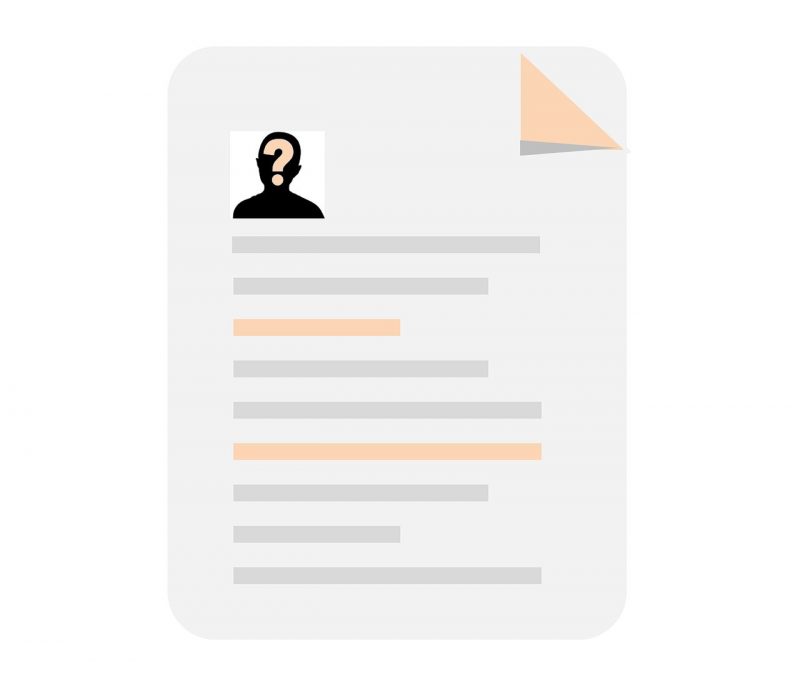Apakah Anda tahu cara untuk crop foto di sebuah aplikasi Photoshop? Mungkin dari sebagian dari para desainer sudah paham akan hal ini. Bagi Anda yang belum paham akan hal ini, sangat tepat sekali Anda berkunjung ke website saya.
Nah, disini saya akan menjelaskan apa itu croping dan untuk lebih detailnya Anda bisa membaca informasi dan beberapa tutorial cara cropping foto di aplikasi Photoshop di bawah ini.
Asal Kata Cropping
Cropping berasal dari bahasa Inggris. Terjemahan bahasa Indonesianya adalah tanam. Lalu apakah cropping artinya adalah menanam? Nah itulah kacaunya jika ingin memahami sebuah istilah berdasarkan terjemahan. Maka disinilah pentingnya tulisan ini. Betul?
Istilah cropping pada mulanya berasal dari dunia Fotografi. Karena tidak semua foto hasil jepretan itu bagus sesuai yang diharapkan. Karena itu perlu dipotong bagian-bagian yang dirasa mengganggu keindahan sebuah karya fotografi, agar tampilannya, menjadi lebih fokus, menarik dan artistik.
Kemudian berkembang digunakan untuk kepentingan jurnalistik. Untuk media penerbitan seperti koran, tabloid dan majalah. Karena tidak semua bagian gambar diperlukan sebagai ilustrasi sebuah teks atau berita, maka akhirnya perlu dilakukan proses pengeditan terhadap sebuah gambar.
Dan salah satu cara yang dilakukan adalah, dengan membuang pinggir gambar yang tidak begitu penting sebagai objek yang mendukung sebuah tulisan.
Maka kemudian cropping juga digunakan untuk mengedit gambar pendukung buku-buku kategori “how to”. Buku-buku yang mengulas tutorial segala sesuatu. Terutama yang berkaitan dengan dunia IT. Dunia komputer dan internet.
Tujuannya, agar tutorial yang dijelaskan, semakin bisa dipahami oleh pembaca dengan tepat. Agar uraian yang disajikan, tidak hanya berupa teks yang kering. Bahkan kini, cropping tidak hanya digunakan sabatas media cetak. Justru semakin menjamur di media elektronik atau internet.
Gambar yang disajikan, bukan dalam bentuk print out. Tapi dalam bentuk tayangan pada screen monitor. Pada layar perangkat IT. Pada komputer, pada laptop dan pada mobile. Apalagi dengan maraknya aktivitas blogging, dimana yang menulis tutorial segala sesuatu yang berbau IT dan bisnis internet semakin banyak.
Maka croping kini sudah menjadi kebutuhan wajib. Sebuah tutorial, tidak akan bergizi dan mengundang minat baca para peselancar maya jika tidak diiringi gambar pendukung yang jelas dan relevan.
Pengertian Cropping
Cropping adalah penghilangan area terluar yang tidak diinginkan dari foto atau gambar bergambar. Proses ini biasanya terdiri dari penghapusan beberapa area periferal gambar.
Tujuan dari cropping sendiri adalah :
- Menghilangkan hal yang tidak diinginkan dari gambar.
- Meningkatkan pembingkaiannya,
- Untuk mengubah rasio aspek
- Untuk menonjolkan atau mengisolasi material dari latar belakangnya..
Tergantung pada aplikasinya, ini dapat dilakukan pada foto fisik dan dapat dicapai secara digital dengan menggunakan perangkat lunak pengedit gambar. Proses crop adalah umum untuk fotografi, pemrosesan film, penyiaran, desain grafis, dan bisnis percetakan.
Cropping di Fotografi, Percetakan dan Desain
Cropping Industri Percetakan, Desain Grafis dan Fotografi adalah penghilangan area yang tidak diinginkan dari pinggiran foto fotografi atau gambar ilustrasi. Cropping adalah salah satu proses manipulasi foto paling mendasar. Ini dilakukan untuk menghilangkan objek yang tidak diinginkan atau noise yang tidak relevan dari pinggiran foto.
Dalam fotografi telefoto, paling umum dalam penerbangan fotografi, gambar dicrop untuk memperbesar subjek utama. Kemudian mengurangi sudut pandang ketika lensa dengan panjang fokus yang cukup untuk mencapai pembesaran yang diinginkan secara langsung tidak tersedia.
Ini dianggap sebagai salah satu tindakan pengeditan yang diizinkan dalam jurnal foto modern bersama dengan keseimbangan, koreksi dan penajaman warna.
Cropping yang dilakukan dengan memotong margin atas dan bawah foto, atau film, menghasilkan tampilan yang meniru format panorama (dalam fotografi). Selain itu juga untuk format layar lebar dalam sinematografi dan penyiaran.
Tidak satu pun dari format ini yang dicrop seperti itu, melainkan merupakan produk dari konfigurasi optik dan desain kamera yang sangat khusus.
Contoh Hasil dari Cara Crop foto di Aplikasi Photoshop
- Cropping untuk memfokuskan ke subjek.
- Cropping untuk menghapus detail / objek yang tidak diinginkan.
Praktek Cara Crop sebuah Foto di Photoshop
Crop – Ini mengubah jumlah piksel dalam gambar dengan “memangkas” piksel dari area sekitarnya.
Dalam editor foto Adobe Photoshop, sebuah gambar dapat dipangkas dengan alat Pangkas atau perintah Pangkas.
Untuk memotong gambar dengan alat Pangkas, ikuti petunjuk ini:
- Langkah 1. Pilih Crop tool Crop Tool dari Tool Panel atau tekan C.
- Langkah 2. Bawa kursor ke titik pada gambar, di mana sudut gambar yang dipotong akan berada, dan klik kiri mouse.
- Langkah 3. Memindahkan kursor secara diagonal, terus tekan tombol kiri mouse.
Memilih Area untuk Dipotong - Langkah 4. Lepaskan tombol mouse kiri. Sebuah kotak akan muncul di atas gambar dengan sudut-sudut yang ditandai, menunjukkan area yang akan dipertahankan. Kotak ini dapat dipindahkan, diubah ukurannya, dan diputar.
Untuk memindahkan kotak potong, gerakkan kursor sepenuhnya ke dalam area yang dipilih, tekan tombol kiri mouse, dan sambil terus menekan tombol kiri mouse, seret kotak.
Image1
Untuk mengubah ukuran area yang dipilih, gerakkan kursor ke salah satu penanda sudut, tekan tombol kiri mouse dan seret penanda. Jika kursor diseret sambil menekan Shift, ukuran kotak akan berubah secara proporsional.
Image2
Untuk memutar kotak potong, gerakkan kursor ke salah satu penanda sudut dan seret kursor.
Image3
5.аг 5. Tekan Enter (Return on Mac) atau tekan tombol Apply di Panel Opsi untuk memotong gambar.
Untuk menutup kotak potong tanpa memotong gambar, tekan Esc atau tekan tombol di Panel Opsi.
Untuk memotong gambar dengan perintah Pangkas dari menu Photoshop, ikuti langkah-langkah ini:
- Langkah 1. Pilih alat tenda Rectangular dari Panel Alat.
- Langkah 2. Pilih area persegi panjang pada Image Selection Tools di Adobe Photoshop).
- Langkah 3. Pilih Pangkas dari menu Gambar.
Akhiran
Sebenarnya, sebuah desain ataupun karya yang akan dibuat pada aplikasi Adobe Photoshop sangatlah mudah untuk dikerjakan dan pelajari. Tergantung dari kitanya yang mau berusaha atau tidak.
Ini bukan berarti semua aspek yang ada pada desain ada solusinya. Ada beberapa yang tidak bisa dipelajari sendiri atau harus dari materi, ilmu dari sumber lain.
Nah, untuk kalian yang masih awam dalam penggunaan Adobe Photoshop, saya sarankan untuk belajar terlebih dahulu dasar-dasarnya. Barulah kalian pelajari cara-cara yang dibutuhkan untuk desain yang akan Anda kerjakan.
Kalian bisa buka situs dimana panduannya berada dan biasanya sudah lengkap. Akan tetapi biasanya menggunakan bahasa asing seperti inggris. Nah, untuk contohnya sendiri ada pada situs helpx.adobe.com/support.html.
Disana Anda akan disajikan panduan-panduan yang di butuhkan, tetapi hanya menyangkut aplikasi yang masih satu produk. Yaitu produk Adobe, seperti yang telah kita kerjakan menggunakan produk dari Adobe dengan aplikasi Photoshop.
Mungkin itu dulu yang bisa sampaikan kepada Anda, sekian dan terimakasih telah mampir. Semoga Anda bisa mahir dalam editing pada aplikasi Adobe Photoshop dab bisa dipelajari dengan maksimal. Kurang lebihnya mohon dilebihkan (hehe becanda). Terimakasih. ^^
Tunggu update artikel selanjutnya yah, terus mampir yah guys.. Arigatou na… ????
See you on the next post.
![Cara Crop sebuah Foto di Photoshop [Mudah]](https://sukadunia.net/wp-content/uploads/2019/11/change-size-crop-area.jpg)